Confira o passo a passo para abrir a Poupança Social Digital Caixa
A conta poupança social digital da Caixa Econômica Federal é uma opção gratuita e sem taxas de tarifas de manutenção para o recebimento do auxílio emergencial.
A Caixa Econômica Federal publicou um passo a passo de como realizar o cadastro para receber o auxílio emergencial pela Poupança Social Digital Caixa. A conta digital é gratuita e do tipo poupança (operação 013), sendo isenta de tarifas de manutenção e com direito a movimentação pelo aplicativo Caixa TEM.
Aqueles que optarem pelo crédito na conta digital terão direito a transferências ilimitadas entre contas da Caixa ou até três transferências gratuitas por mês para demais bancos, isso durante os próximos três meses. Além das facilidades, poderá pagar boletos, contas de água, luz, telefone, entre outras.
O benefício do auxílio emergencial de R$ 600,00 é direito dos desempregados, trabalhadores informais, contribuintes individuais do Instituto Nacional do Seguro Social (INSS) e MEIs (microempreendedores individuais).
Os trabalhadores inclusos no Cadastro Único para Programas Sociais (CadÚnico) até o dia 20 de março, com direito ao auxílio, caso não tenham uma conta identificada, terão criadas de forma automática pela Caixa a conta digital. A agência bancária estima a abertura de 30 milhões de poupanças sociais digitais no Brasil.
Passo a passo para acessar a Poupança Social Digital Caixa
Passo 1

Antes de tudo, acesse o site ou instale o aplicativo Caixa Auxílio Emergencial no seu celular, disponível na Play Store e App Store. Depois, abra o aplicativo e selecione a opção “Acompanhe sua solicitação”.
Passo 2

Insira os números do CPF e clique em “Eu não sou um robô”.
Passo 3
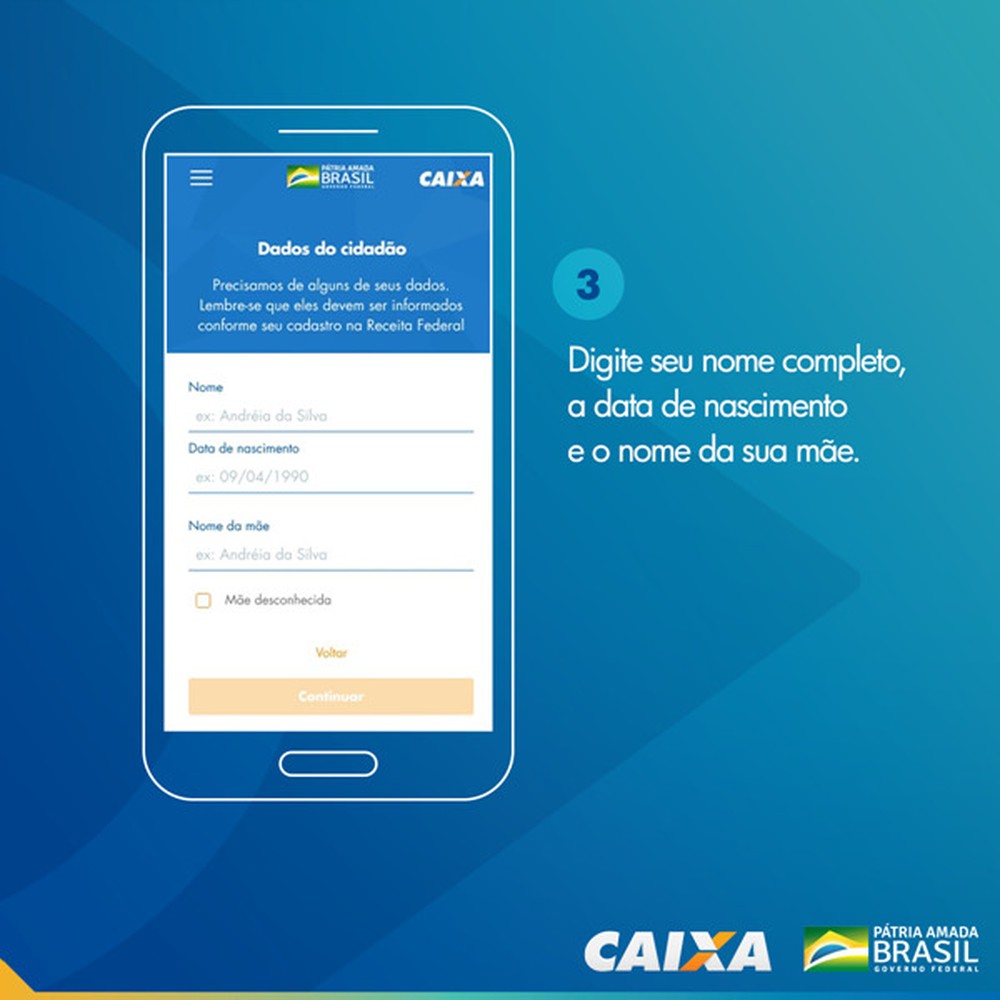
Preencha com o seu nome, a data de nascimento e o nome da mãe.
Passo 4

Após o passo 3, será enviado para você um código via SMS pelo celular para ser cadastrado no aplicativo. Saia do aplicativo, abra as mensagens do celular, anote os números em algum local e digite, ou copie e cole no campo “Código recebido”.
Passo 5
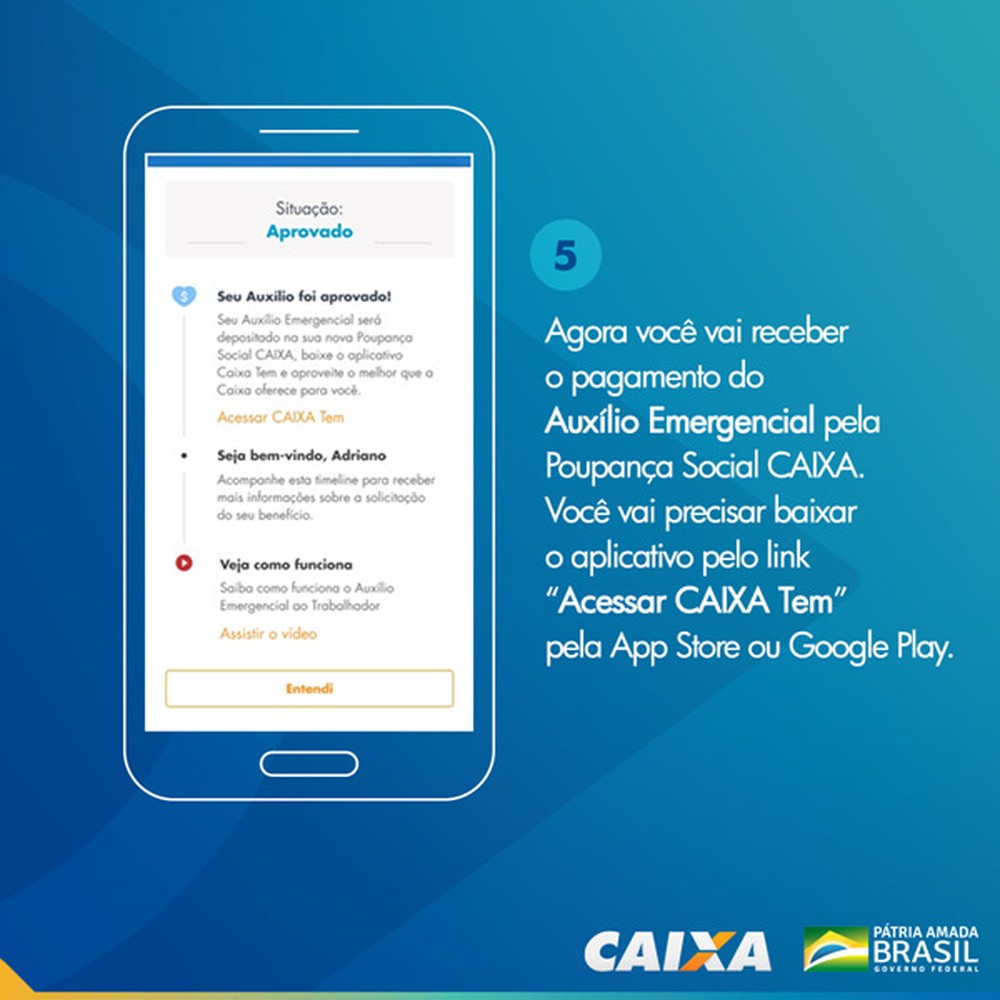
No passo 5, irá aparecer na tela o status de aprovado o pagamento do auxílio emergencial pela poupança social digital Caixa. Depois disso, é necessário fazer o download do App Caixa Tem.
Passo 6

No passo 6, é só instalar o App Caixa TEM, pela Play Store ou App Store.
Passo 7
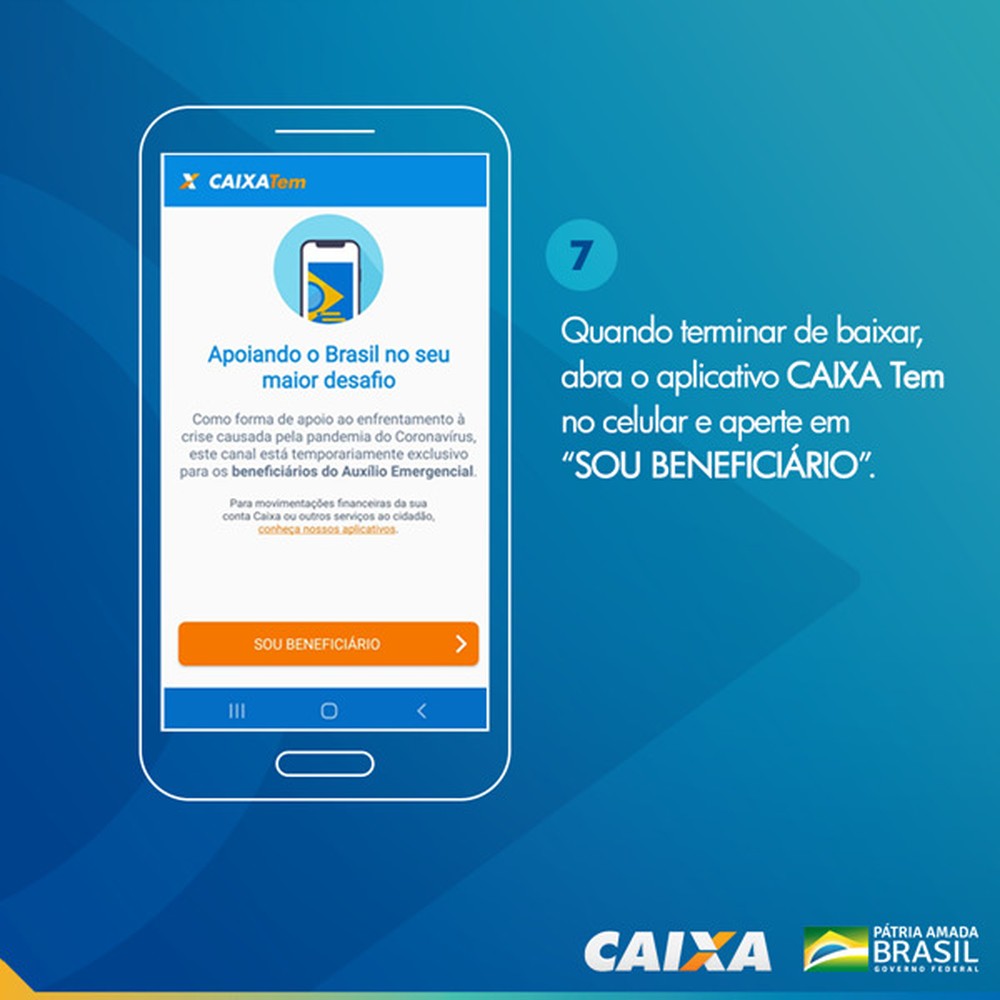
Abra o App Caixa TEM e selecione “Sou beneficiário”.
Passo 8
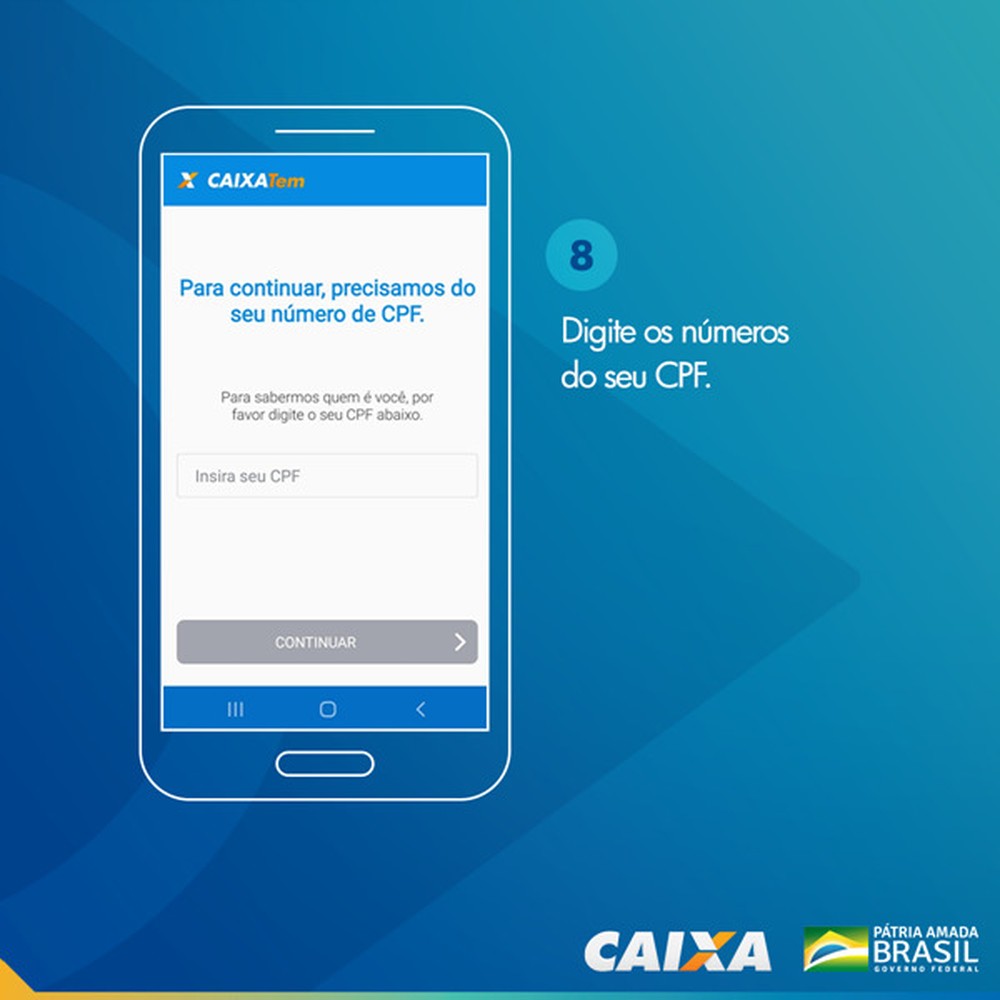
Preencha com os números do seu CPF.
Passo 9

Repita o processo feito no passo 4. Saia do aplicativo e salve o código enviado para a caixa de mensagens do seu celular. Digite no espaço em branco o último código de validação recebido.
Passo 10
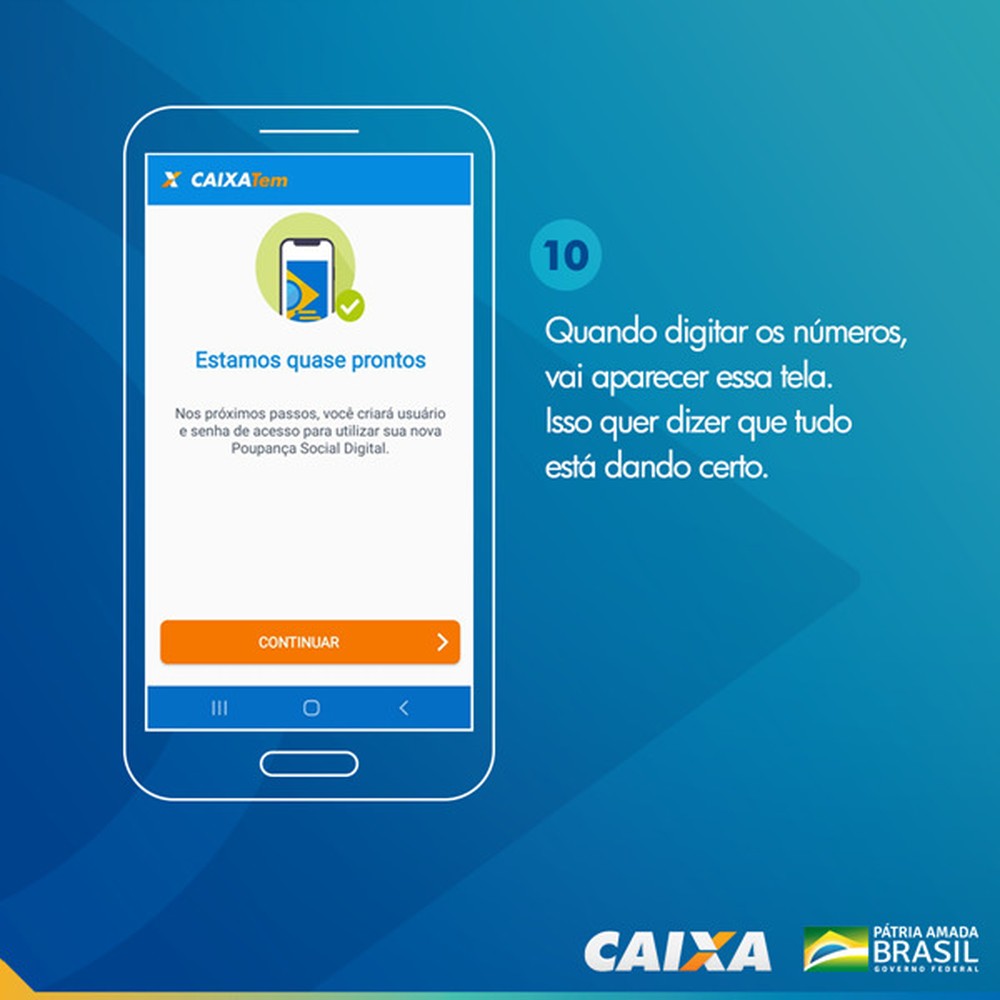
Após inserir os números, aparecerá a mensagem “Estamos quase prontos”. Siga os passos posteriores, criando o usuário e senha de acesso para a Poupança Social Digital Caixa.
Passo 11

Clique em “Continuar”.
Passo 12
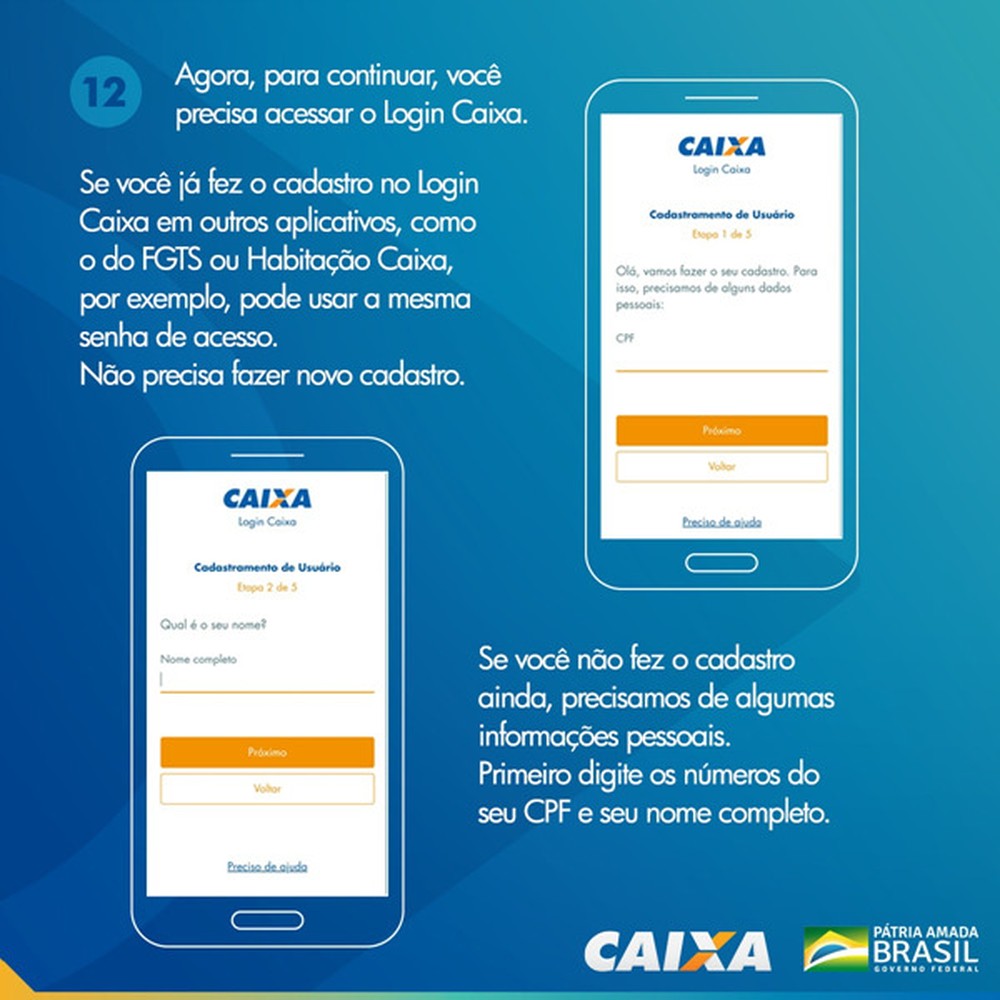
A tela da Caixa TEM será aberto e agora é só fazer o login. Se já tiver acessado outros Apps da Caixa é só utilizar a mesma senha de acesso, sem ser necessário um novo cadastro. Agora, caso não possua cadastro, será preciso as informações pessoais.
Passo 13
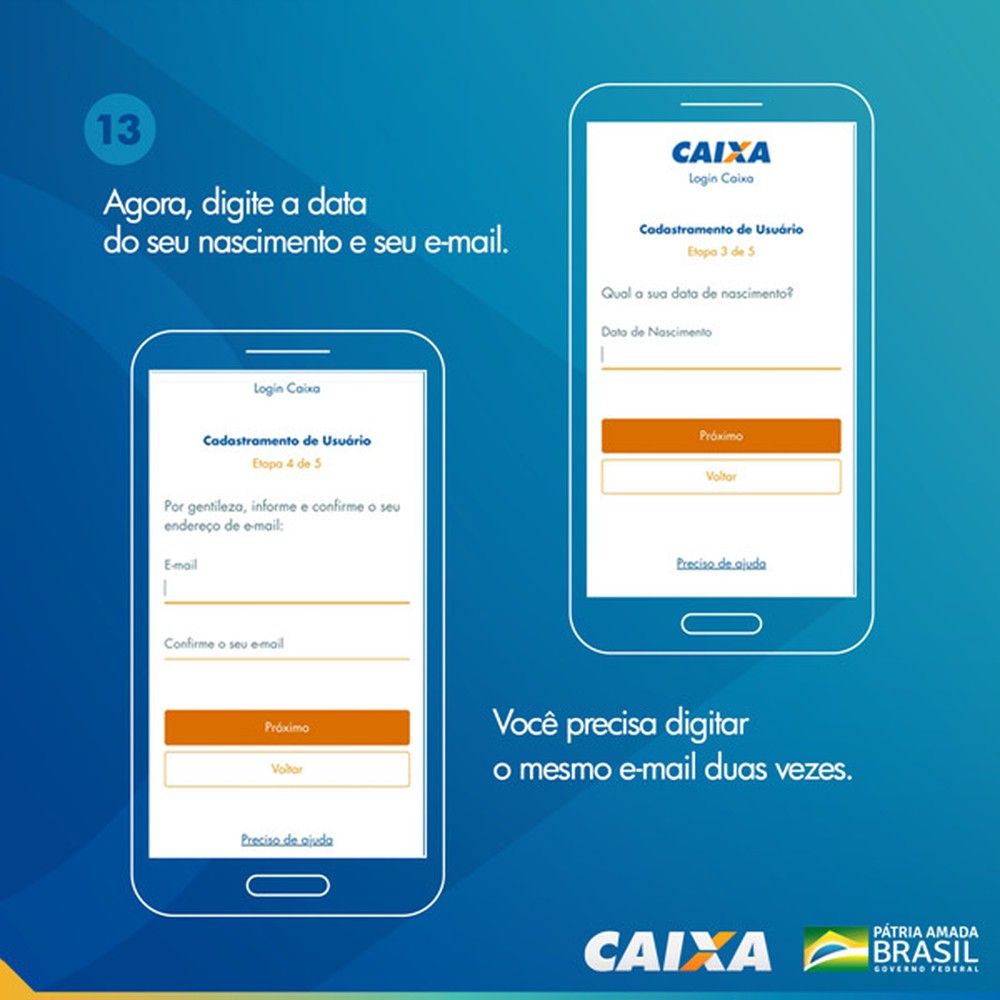
Preencha com a sua data de nascimento, o e-mail e a confirmação do e-mail.
Passo 14
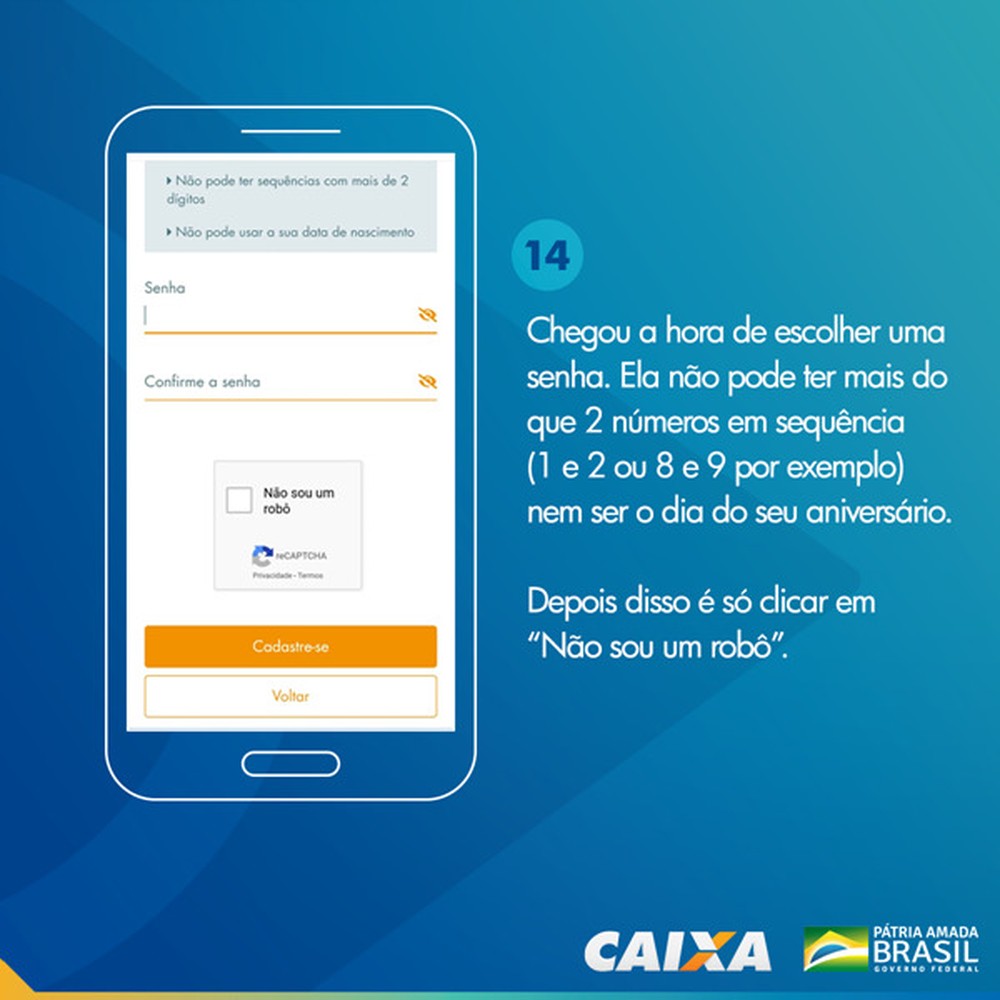
Crie uma senha, mas lembre-se que ela não pode possuir mais de 2 números em sequência e nem ser a data de aniversário. Depois disso, selecione em “Não sou um robô”.
Passo 15

Saia da tela do App Caixa TEM e abra o seu e-mail, buscando a mensagem com o assunto “Login Caixa”. Depois, clique no link para confirmar as informações.
Passo 16
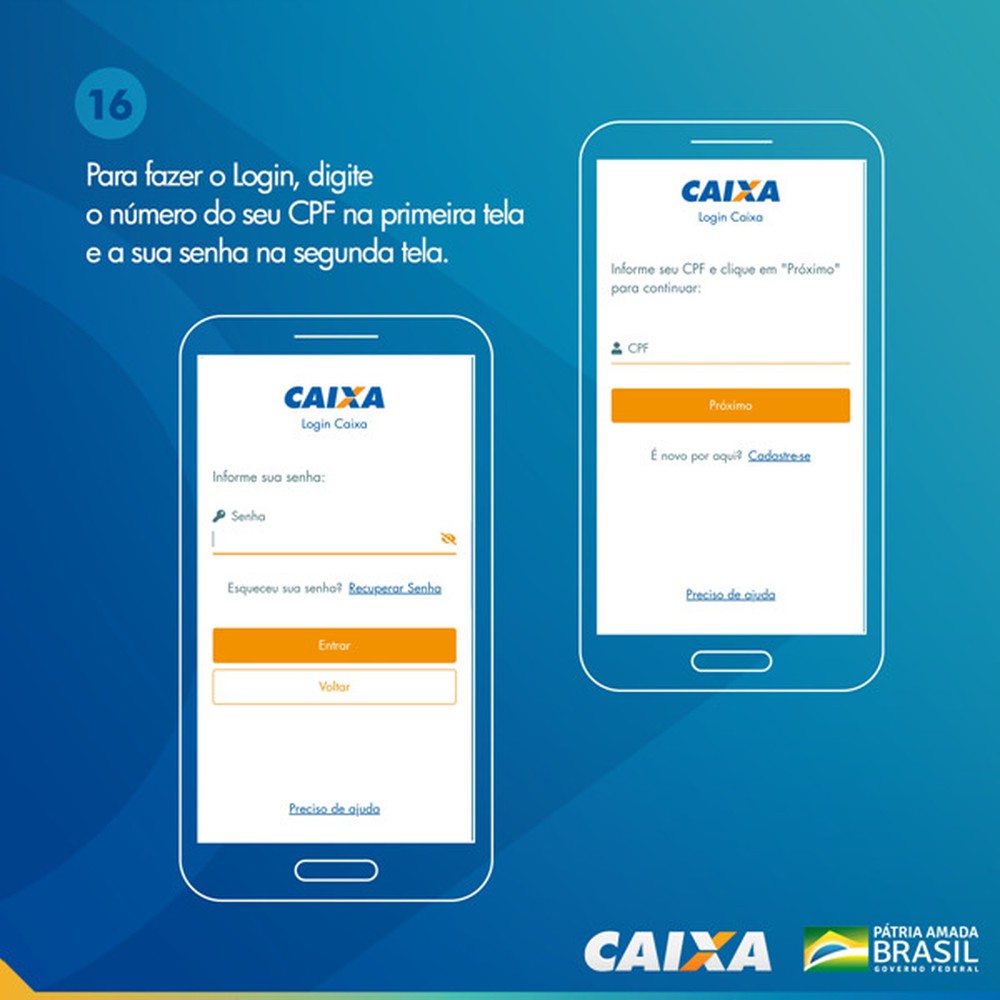
Para realizar o seu login, preencha com número do CPF e a senha.
Passo 17

Complemente com o número do seu celular e o seu CEP residencial.
Passo 18
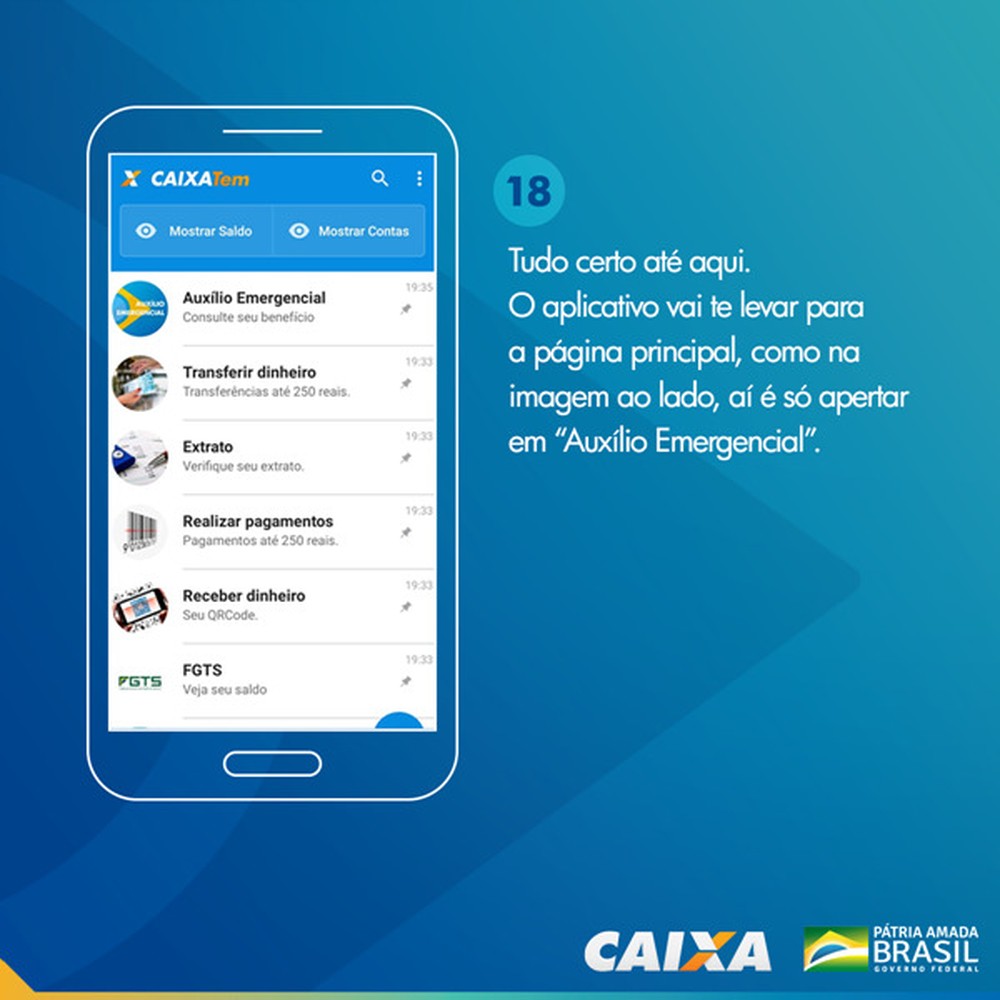
O App será destinado à página inicial, selecione “Auxílio Emergencial”.
Passo 19

Clique em “Consultar o Auxílio na Poupança Social Digital”.
Passo 20

Na tela posterior, haverá a mensagem de vinculação do dispositivo ao CPF. Nessa etapa, talvez serão solicitadas algumas respostas para confirmação do pedido.
Passo 21
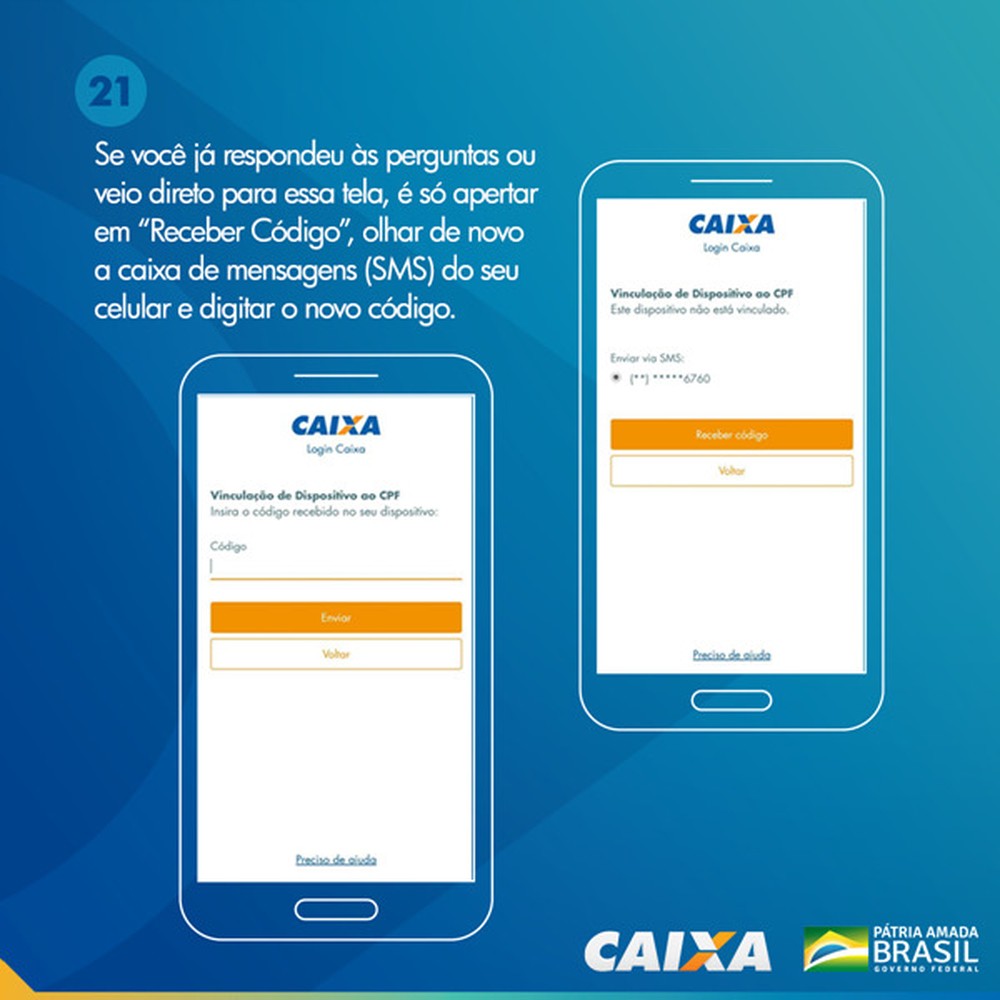
Depois que responder às perguntas no passo 20 e apertar em “Receber Código”, olhe mais uma vez a SMS enviada para o celular e digite o novo código.
Passo 22

Crie um nome para que você recorde qual celular está cadastrado no Login Caixa.
Passo 23
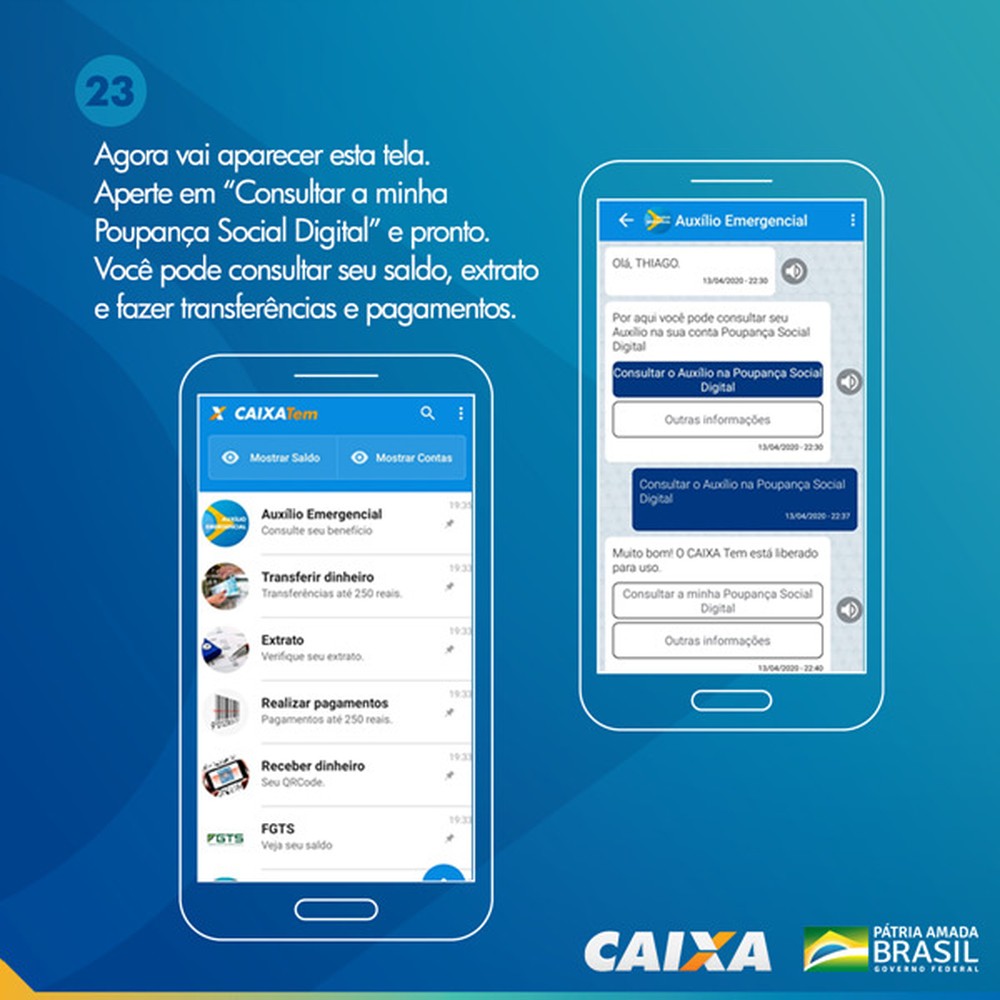
Na última tela, selecione “Consultar a minha poupança social digital”. Agora você pode consultar os seus saldos e extratos, além de fazer transferências e pagamentos.
Leia também:
- Como abrir conta corrente Caixa pelo celular
- Número do banco Caixa Econômica Federal para TED ou DOC
- Cartão de Crédito Caixa – Como solicitar, anuidade, fatura, 2ª via

Os comentários estão fechados, mas trackbacks E pingbacks estão abertos.